Hat man ein USB-Gerät abgemeldet und möchte dieses direkt wieder anmelden ohne das USB-Kabel ziehen und nochmal anstecken zu müssen oder wird ein bereits verbundenes USB-Gerät nicht erkannt, kann ein gezieltes Neustarten des jeweiligen USB-Hubs (Controller) helfen.
Bei einem Kunden kommt es immer wieder vor, das nach dem Wechsel der USB-Festplatte für die Datensicherung diese nicht auf Anhieb oder selbst nach mehrmaligen ab-/anstecken nicht erkannt wird. Mit dem gezielten Neustart klappt es dann doch, ohne das der PC oder in diesem Fall der Server neu gestartet werden muss.
Zunächst benötigt man das Kommandozeilen-Tool devcon.exe. Mögliche Download-Quellen finden sich hier:
superuser – Quick Method to install DevCon.exe?
Als nächstes muss über den Geräte-Manager der entsprechende USB-Hub, genauer ausgedrückt dessen ID, mit dem das Gerät verbunden ist ermittelt werden. Am Beispiel von USB 3.0 ist dies meist “ROOT_HUB30”.
Nun führt man in einer Eingabeaufforderung mit erhöhten Rechten folgenden Befehl aus:
devcon.exe restart *ROOT_HUB30*
 Nahezu sofort wird der USB-Hub neu gestartet, alle dort verbundenen Geräte (neu) erkannt und diese stehen dann zur Verfügung.
Nahezu sofort wird der USB-Hub neu gestartet, alle dort verbundenen Geräte (neu) erkannt und diese stehen dann zur Verfügung.
Quellen:
NI – Knowledge Base – Force Windows to Remove and Re-detect an NI USB Device
Microsoft – Docs – DevCon Restart
Update 14.09.2020
Als kleines Skript für eine Aufgabe könnte man das Ganze so anwenden:
@echo off if not exist E: ( Tools\devcon restart *ROOT_HUB30* echo %date% - %time% - USB HUB Restarted >> RestartUSBHub.log )
Wird das Laufwerk E: zum Zeitpunkt der Skript-/Aufgabenausführung nicht gefunden, wird der entsprechende USB-Hub neu gestartet.
Update 08.12.2020
Bei einem anderem Kunden kommt es ab und an vor, das eine USB-Festplatte die dauerhaft an einen Server angeschlossen ist, nicht mehr angesprochen werden kann. Im Windows-Explorer oder in der Eingabeaufforderung erhält man in diesen Fällen die Meldung “Gerät nicht bereit”. Im Ereignisprotokoll tauchen jede Menge Meldungen mit der ID 51 (Quelle: disk) auf, die über fehlerhafte Auslagerungsvorgänge informieren.
Die USB-Festplatte als solches ist dabei in Ordnung, offenbar hängt sich beim Reaktivieren entweder der Port, der Hub oder das Gerät selbst auf. Whatever. Mit dem obigen devcon und weiteren Tools wie z.B. EjectMedia, RemoveDrive oder RestartSrDev ist das leider bislang nicht lösbar gewesen, allerdings mit USB Device Tree Viewer schon:
- Das Tools starten.
- Das betreffende Gerät bzw. den entsprechenden Port mit der rechten Maustaste anklicken und “Restart Port” sowie anschließend “Restart Device” anklicken.
Die USB-Festplatte erscheint sofort wieder im Windows-Explorer und es kann erneut darauf zugegriffen werden.

Verheiratet, Vater von zwei Kindern, eines an der Hand, eines im Herzen. Schon immer Technik-Freund, seit 2001 in der IT tätig und seit über 10 Jahren begeisterter Blogger. Mit meiner Firma IT-Service Weber kümmern wir uns um alle IT-Belange von gewerblichen Kunden und unterstützen zusätzlich sowohl Partner als auch Kollegen.
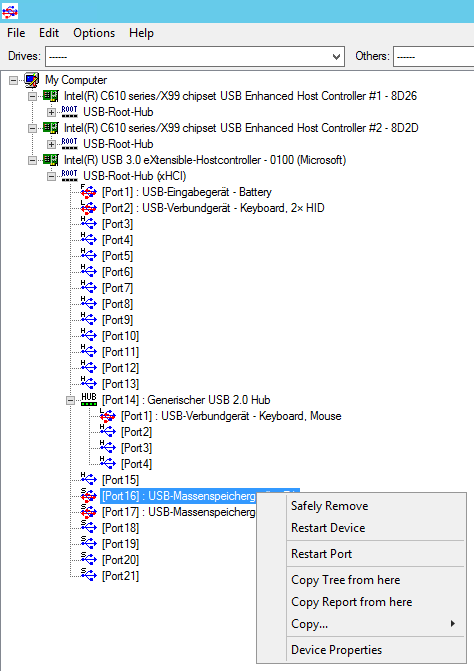
 XING
XING











Hallo Andy,
mein Vater hat bei seinem PC so ein ähnliches USB Problem. Vielleicht kannst du uns helfen. Über das Problem habe ich in meinem Blog auch schon geschrieben, aber bisher noch keine Antwort bekommen. Also, das Problem ist:
Die USB-Tastatur funktioniert manchmal beim Einloggen-Versuch nicht mehr. Sie bekommt anscheinend beim Starten nicht mehr richtig Strom und deshalb wird sie nicht mehr erkannt. Dann müssen wir den USB-Anschluss wechseln und die Tastatur geht wieder wie gewohnt. Dieses Problem trat schon bei mehreren Tastaturen auf. An Windows 10 kann es eigentlich nicht liegen, weil das Problem unter Linux auch schon da war.
Nach ein paar Monaten müssen wir den USB-Anschluss erneuert wechseln. Im BIOS kann ich keine falsche Einstellung entdecken. Was könnte es sein? Das PC-Netzteil oder sogar Staub im Computer? Oder etwas anderes?
Lorenzo
Hallo Lorenzo,
ich kenne dieses verhalten bislang nur unter Windows 10 und ggf. in Verbindung hauptsächlich mit G Data wegen deren USB Guard.
Evtl. steht für den PC ein BIOS-Update zur Verfügung.
Ansonsten könnte man evtl. in den BIOS-Einstellungen mal Richtung Legacy USB Unterstützung o.ä. schauen.
Wenn solche Fehler sporadisch auftauchen ist es immer relativ bescheiden eine Lösung dafür zu finden.
Oh danke, Andy, das hilft uns schon mal sehr. Ich gucke nach einem BIOS-Update bzw. ins BIOS.
Grüße, Lorenzo
Hallo,
danke für den schönen Artikel. Leider weiß ich nicht wie man ein Script startet.
Ich habe folgendes Problem, vieleicht hast Du ja eine Lösung.
Ich habe in einer Fotobox (so ein Gerät was auf Partys steht) einen Dell Notebook Vostro V131. Dieser hat auch zwei USB 3 Ports.
Nun habe ich in das Gerät eine neue Kamera (Elgato Facecam) eingebaut und alles war perfekt. Bis zum Neustart.
Denn die Kamera wird nach dem Neustart des PCs nicht erkannt. Ziehe ich die Kamera vom USB ab und stecke Sie wieder an, funktioniert sie. Alle USB 2 Geräte werden sofort super erkannt. Ein USB 3 Stick macht genau die gleichen Probleme.
Ich habe nun schon Treiber erneuert und vieles mehr. Energiesparen für USB und den WIN Schnellstart habe ich deaktiviert. Alles ohne Erfolg.
Da nach dem Hochfahren des PCs automatisch per BAT-Datei das Fotobox-Programm startet, wäre es ggf. als Alternative eine Möglichkeit, per Befehl die USB 3 Schnittstelle neu zu starten und dann erst das Fotoboxprgramm.
Jedoch habe ich schon im Geräte-Manager versucht, ob es was bringt, den Eintrag “Texas Instrument” zu deaktivieren und gleich wieder zu aktivieren, dies hatte leider auch keinen Erfolg.
Hast Du Idee für mich?
LG Werner
Hallo Werner,
der “Texas Intruments” ist vmtl. der USB-Controller, richtig?
Das reicht evtl. nicht, daher wie im Beitrag beschrieben den USB-Root-Hub mal de-/aktivieren.
Sobald man die passende ID ermittelt hat, kann man das Beispiel-Skript aus “Update 14.09.2020” dann an den Anfang der vorhandenen BAT-Datei die du beschreibst einfügen.
Hallo und Danke für die Antwort.
Leider funktioniert es nicht. Habe jetzt mit Hilfe von Forenteilnehmern so ziemlich alles versucht. Z.B. jeden USB Eintrag im Gerätemanager de- und aktiviert und tausend andere Sachen. Da einzige was hilft die Kamera zum laufen zu bringen ist, dass diese nicht beim Booten angeschlossen ist, sondern frühestens beim Willkommensbildschirm angesteckt wird. Alternativ: Anstecken und neu Anstecken.
Ich brauche daher eine Software- oder Befehlslösung die diesen Prozess simmuliert. Das beenden von USB Hubs usw. deaktiviert zwar meine anderen USB Geräte aber bringt nicht den gewünschten Erfolg.
LG Werner
Das klingt schwer danach, das es ein Hardware-Problem ist, das man nicht mittels Software lösen kann.
Mir fallen da spontan nur komplexere Möglichkeiten ein wie z.B. ein USB-Hub der erst Strom bekommt, wenn das System gebootet ist, z.B. mittels einer Relais-Karte oder mit einer Zeitverzögerung, nur um es kurz angerissen zu haben.
Oder um es einfacher zu machen bzw. weiter eingrenzen: zu können: Ein anderes Notebook (anderer Hersteller und anderes Modell) mal testen, nicht dass das Ganze irgendwie an DELL liegt.
Ja, letzteres werde ich tun.
Vielen Dank für die Hilfe.
LG Werner
Soweit ich auf die Schnelle gesehen habe, hat das DELL Vostro V131 auch schon ein paar Tage auf dem Buckel.
Ich hatte heute mit einem älteren Medion Akoya-Notebook zu tun, bei dem direkt nach dem Einschalten USB-Sticks an den beiden USB 3.0-Anschlüssen nicht immer sofort erkannt wurden.
Ein lästiges Problem, wenn man davon booten möchte oder muss. Diverse Änderungen im BIOS haben nichts gebracht, wenn man oft genug das Geräte per Affengriff (Strg+Alt+Del) neu startet, wird irgendwann der Stick erkannt und man konnte davon booten. Ich spekuliere jetzt mal darauf, das es bei unseren beiden Fällen schlicht an der alten Hardware liegt.
Ja, das hoffe ich auch. Habe mir nun einen gebrauchten “Mini PC Fujitsu Esprimo Q920 USFF i5-4590T 8GB / 240GB-SSD” bestellt Hoffentlich habe ich dann das Problem im Griff.
LG Werner
Wenn das Problem, wie vermutet, wirklich vom Computer aus geht, dann wird das sicher helfen. Wenn’s allerdings die Kamera ist, dann leider nicht. Letzteres glaube ich allerdings nicht.